Thầy/cô có thể theo dõi video hướng dẫn chấm điểm cho học sinh với đề tự luận và đề yêu cầu giải thích trắc nghiệm tại đây:
Để xem hướng dẫn chi tiết, Thầy/cô thực hiện theo các bước sau:
Bước 1: Đăng nhập
- Thầy/cô mở trình duyệt Google Chrome, sau đó truy cập vào website: app.onluyen.vn
- Tại màn hình đăng nhập, Thầy/cô vui lòng nhập thông tin tài khoản đã được cung cấp và chọn nút “Đăng nhập” để truy cập vào hệ thống.
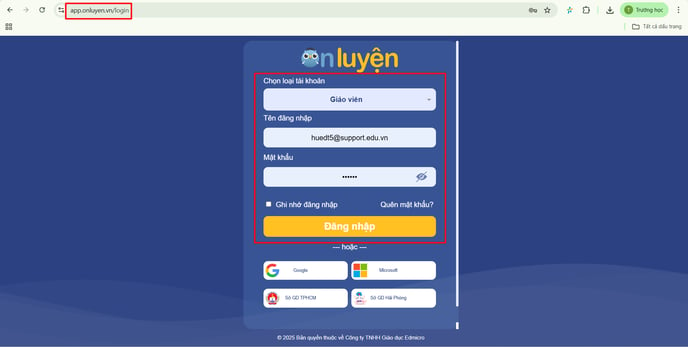
Bước 2: Tại thanh công cụ, Thầy/cô chọn “Kiểm tra, đánh giá” và chọn “Bài tập về nhà, bài kiểm tra”.
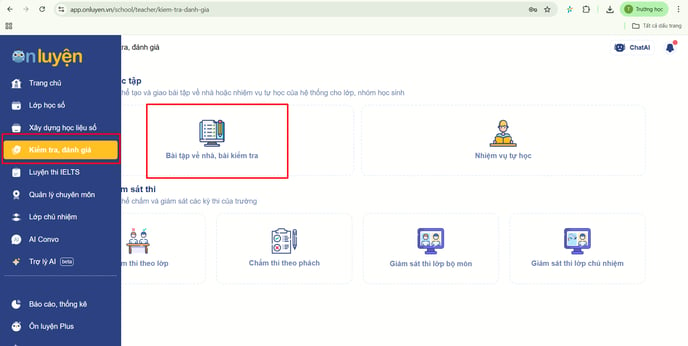
- Thầy/cô chọn mục "Chưa chấm", hệ thống hiển thị các bộ đề đang chờ chấm điểm. Sau đó, chọn bài tập cần chấm điểm.
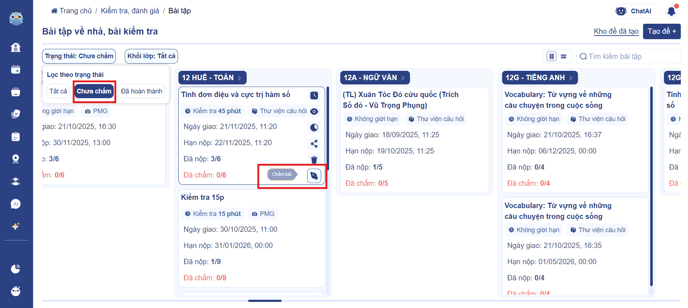
- Thầy/cô tìm tên học sinh cần chấm điểm. Chọn các học sinh ở trạng thái “chờ chấm điểm”.
- Sau đó, hệ thống sẽ hiển thị đề bài, bài làm và giải đáp của học sinh và đáp án đúng.
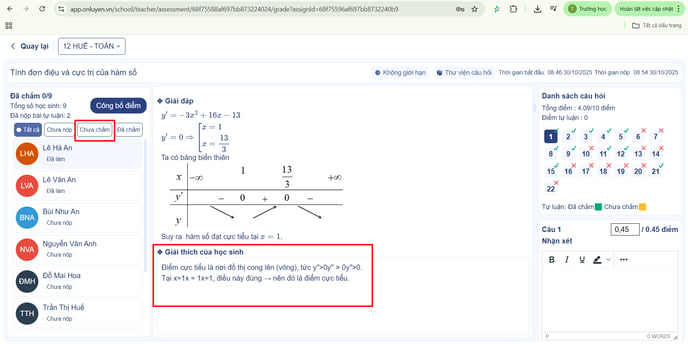
- Thầy/cô chọn lần lượt câu hỏi để chấm điểm, nhận xét và nhập điểm của từng câu trong bài của học sinh. Chọn cập nhật để lưu điểm cho từng câu.

- Đối với đề tự luận, bài làm của học sinh sẽ hiển thị dưới đề bài.
- Sau khi chấm bài cho tất cả các học sinh trong lớp, chọn "Công bố điểm" để công bố điểm cho các học sinh.
Lưu ý: Khi chọn công bố điểm, Thầy/cô sẽ không chỉnh sửa điểm và chấm lại bài của học sinh.
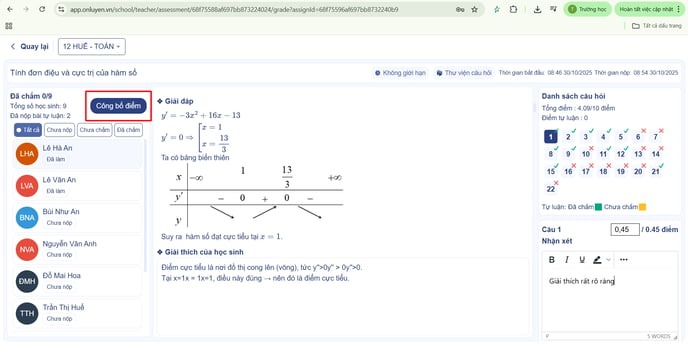
- Thầy/cô chọn "Xác nhận" để hoàn thành công bố điểm cho học sinh
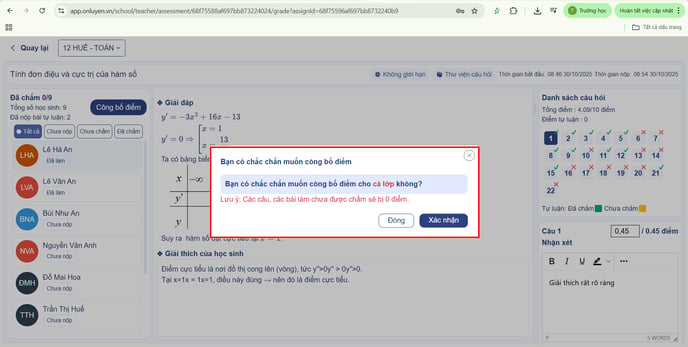
- Khi xuất hiện thông báo “Công bố điểm thành công”, học sinh có thể đăng nhập vào hệ thống để xem điểm của mình.

Lưu ý: Đối với bài tập giao cho học sinh, nếu giáo viên chọn yêu cầu giải thích trắc nghiệm thì học sinh sẽ nhập lời giải thích ngay bên dưới đáp án, lúc này giáo viên cần chấm điểm giải thích đối với bài tập đó. Nếu giáo viên không chọn giải thích trắc nghiệm, với câu trắc nghiệm hệ thống sẽ tự động chấm bài và trả kết quả về cho học sinh.
Chúc Thầy/Cô thao tác thành công!